Sommario
Per riavviare forzatamente l'iPhone, premere e rilasciare velocemente il volume su, fare lo stesso con volume giù, poi tenere premuto il tasto laterale finché non appare il logo Apple.
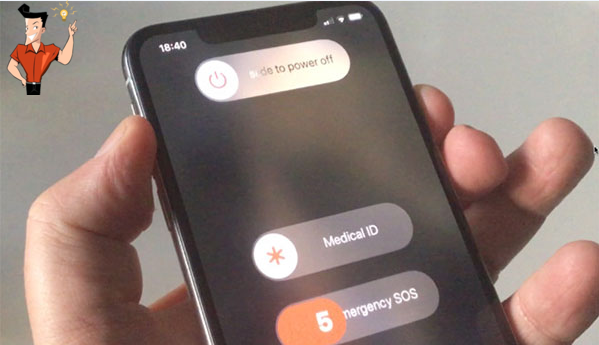
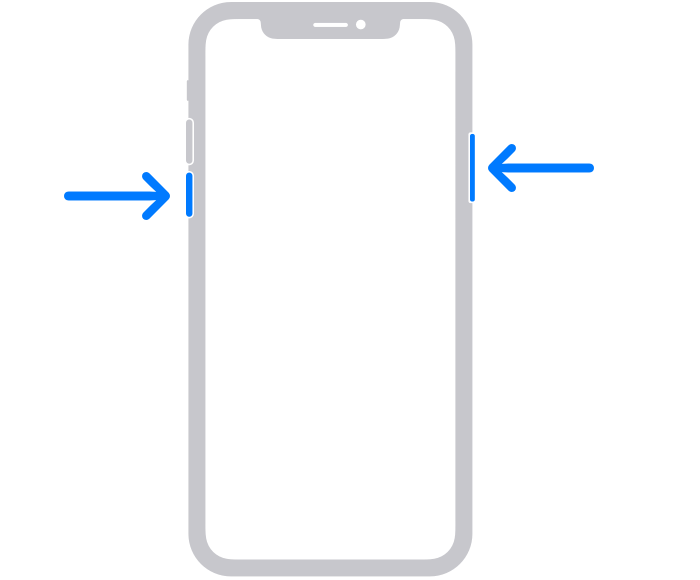
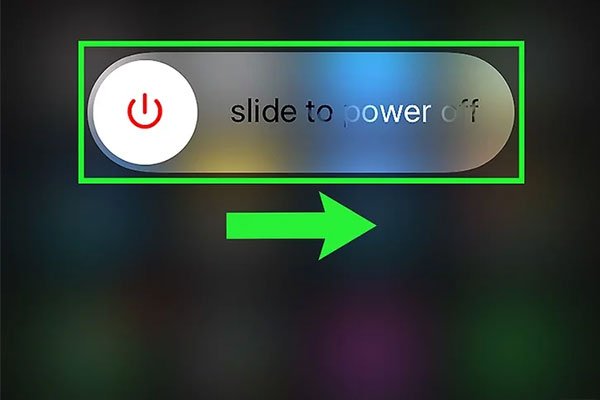
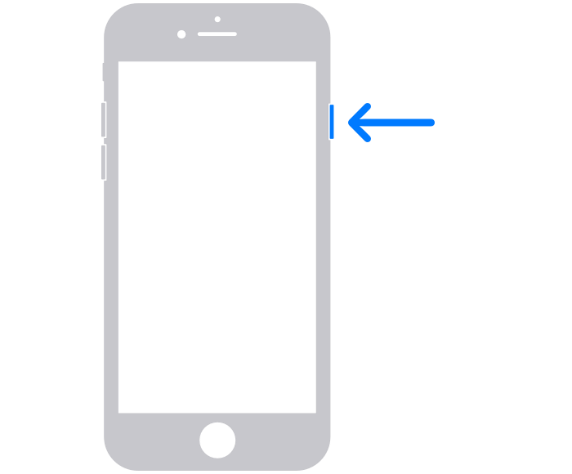

Rimuovere password Anche se non può essere avviato, la password può essere cancellata con una chiave.
Risolvi i problemi del sistema iOS Compresi iPhone/iPad bloccati in modalità di ripristino, modalità DFU, riavvio ripetuto, ecc.
Ripristina Nel caso in cui non possa essere acceso normalmente, può essere ripristinato allo stato originale con una chiave.
Dispositivo di supporto Compatibile con tutti i modelli di iPhone, iPad e iPod touch.
Forte compatibilità Completamente compatibile con l'ultima versione di iOS.
Rimuovere password Anche se non può essere avviato, la password può essere cancellata con una chiave.
Risolvi i problemi del sistema iOS Compresi iPhone/iPad bloccati in modalità di ripristino, modalità DFU, riavvio ripetuto, ecc.
Ripristina Nel caso in cui non possa essere acceso normalmente, può essere ripristinato allo stato originale con una chiave.
ScaricaScaricaScaricaGià 800 persone l'hanno scaricato!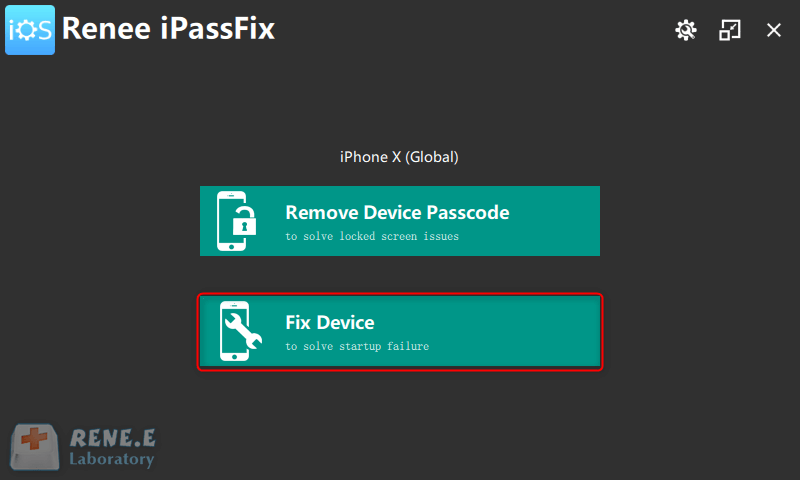
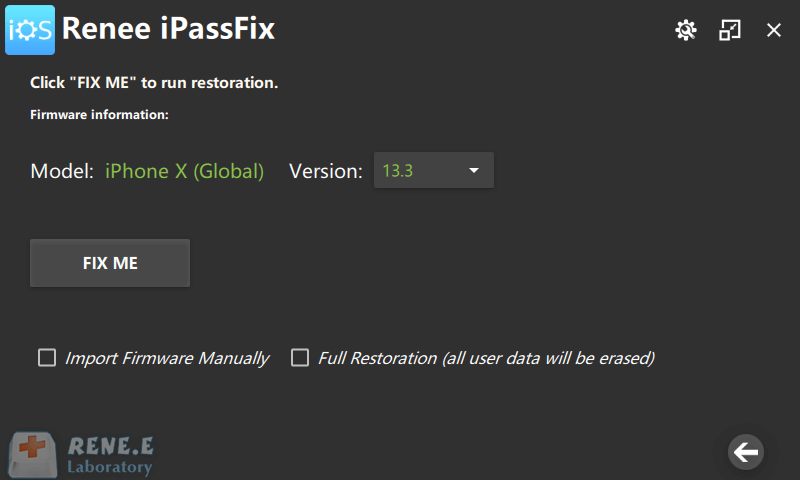
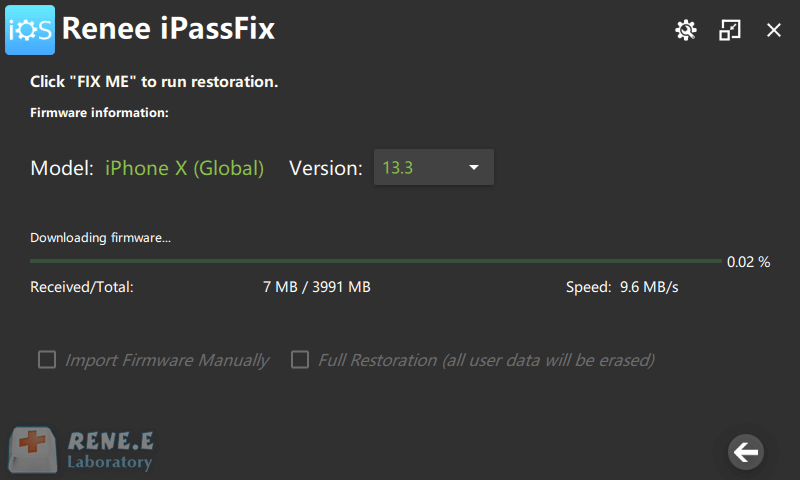
Articoli correlativi :
4 modi per ripristinare le impostazioni di fabbrica dell'iPhone 4 senza passcode
22-04-2024
Lorena : State riscontrando difficoltà nel ripristinare il vostro iPhone 4/4s senza il codice di accesso? Nessun problema, vi presentiamo...


